 |
|||
 |
 |
 |
 |
 |
| Manual Shop | ||||
[ Windows Millennium Edition ]
かな入力(日本語) の設定方法
| Windows Mamual |
| Japanese input |
| advertisement |
| WEB Site QR Code |
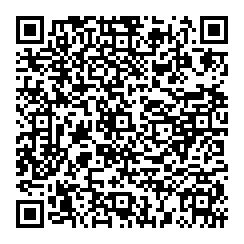 |
| このマニュアルのほかのウィンドウズ |
| Windows 11 |
| Windows 10 2004 - 22H2 |
| Windows 10 1909 |
| Windows 10 1809 |
| Windows 8.1 |
| Windows 8 |
| Windows 7 |
| Windows Vista |
| Windows XP |
| English Edition |
| advertisement |
| Spanish Edition |
| advertisement |
| Portugal Edition |
| advertisement |
[ Windows Millennium Edition にもとづいて説明しています。 ]
[ かな入力(日本語) の設定方法 ]
● 備考
◆ [ かな入力(日本語) の設定方法 ]
1. 「スタート」ボタンをクリックし、表示されたメニューの「設定(S)」より「コントロール パネル(C)」をクリックします。
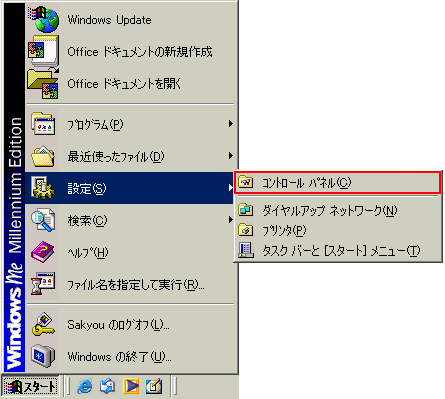
2. 「コントロール パネル」画面が表示されましたら、「すべてのコントロールパネルのオプションを表示する。」をクリックします。
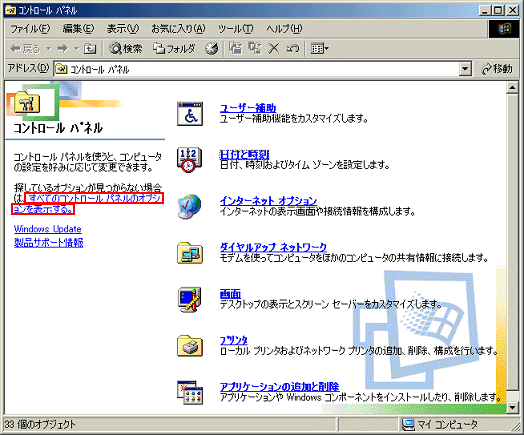
3. 「コントロール パネル」画面が表示されましたら、「キーボード」アイコンをダブルクリックします。
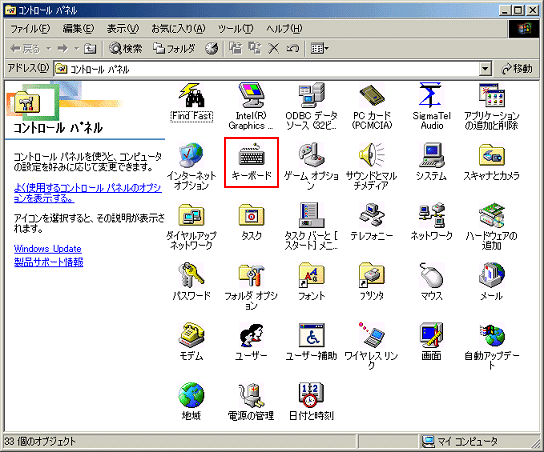
4. 「キーボードのプロパティ」画面が表示されましたら、「言語」タブをクリックします。
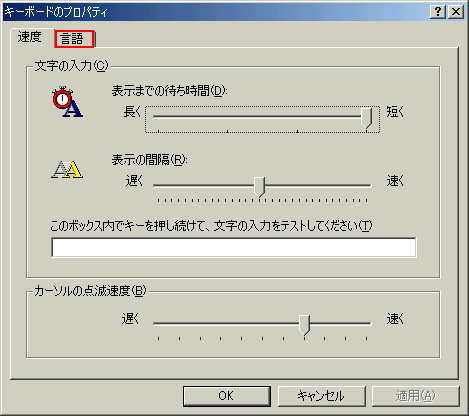
5. 「言語」タブの画面が表示されましたら、使用している言語(日本語)を選択し、「プロパティ(R)」ボタンをクリックします。
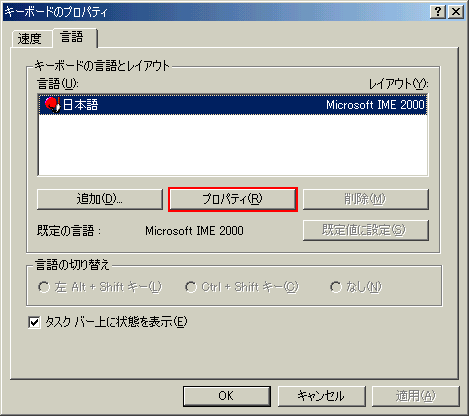
6. 以下の画面が表示されましたら、入力設定の「ローマ字入力/かな入力(C):」の設定を確認し、
「OK」ボタンをクリックします。
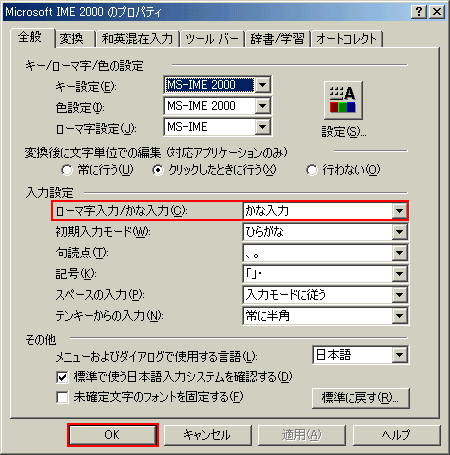
・「入力設定」項目
・「かな入力」を選択します。
7. 以下の画面に戻りましたら、「OK」ボタンをクリックします。
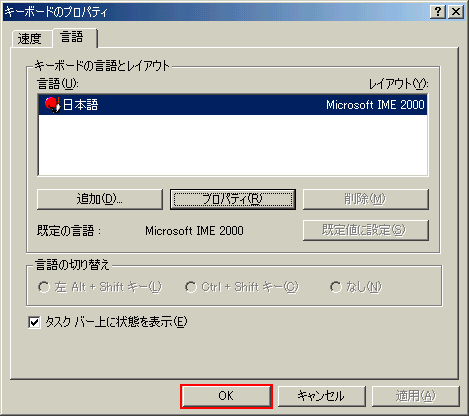
8. 「コントロール パネル」の画面に戻りましたら、「閉じる(×)」ボタンをクリックします。
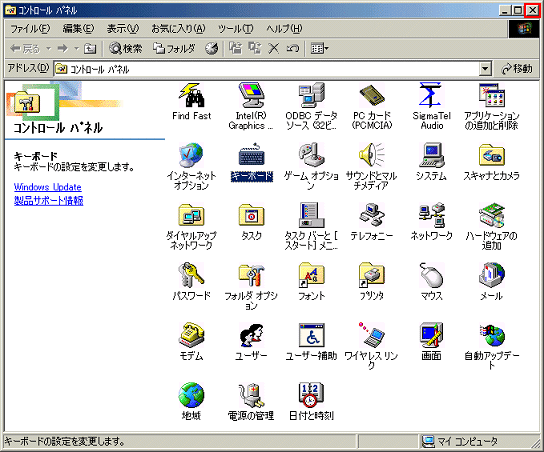
以上が かな入力(日本語)の設定方法 です。
◆ [ 備考 ]
※ 言語バーの「入力モード」表示が「あ」の状態で「KANA」キーをクリックしますと上記操作と同じ状態になります。
![]()
※ キーボードの「ALT+カタカナ/ひらがな」キーを押すと「かな入力」の「ON/OFF」が実行出来ます。